IPad: Cum să Introduci sau Să Scoți Cartela SIM
Învățați cum să accesați cartela SIM pe Apple iPad cu acest tutorial.
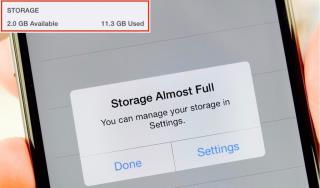
Fiți pregătiți pentru noul iOS 11, deoarece este în sfârșit aici pentru iPhone și iPad. Pe măsură ce toamna te face să te simți diferit, în mod similar, iOS 11 va oferi o senzație complet nouă vechiului tău iPhone. După ce ați auzit prețul iPhone X, dacă nu doriți să faceți upgrade, nu vă vom judeca. Dar acum vă puteți reînnoi vechiul iPhone fără a cheltui un cent. Noua versiune este plină cu caracteristici inovatoare și atractive, cum ar fi tipul cu o singură mână, o interfață mai inteligentă, mai umană Siri și un Centru de control personalizabil.
Trebuie citit: Acum înregistrați-vă ecranul cu iPhone și iOS 11
Există o atracție specială pentru utilizatorii de iPad. Noua „funcție de glisare și plasare” care face lucrurile mult mai ușoare pentru utilizatori.
Iată ce trebuie să faceți înainte de a descărca actualizarea.
Faceți o copie de rezervă
Ești încântat să-ți actualizezi dispozitivul?! În această emoție, nu uitați să faceți backup pentru toate datele dumneavoastră. O mică schimbare este bună, dar nu cu prețul pierderii datelor prețioase. Puteți încărca toate datele de bază, cum ar fi contacte, setări și mesaje pe iCloud.
Pentru a face o copie de rezervă completă, utilizați iTunes. Pentru a-l utiliza pur și simplu conectați dispozitivul la computer, deschideți acum iTunes > selectați dispozitivul, apoi alegeți „Back Back Now” sub opțiunea „Manually Backup and Restore”.
Verificați bateria
Pentru a evita orice problemă în timpul actualizării iOS 11, asigurați-vă că dispozitivul este încărcat, dacă nu este, atunci poate fi o problemă. Înainte de a începe actualizarea, conectați software-ul la încărcător și conectați-vă la Wi-Fi. În acest fel, puteți reduce șansele de eșec al actualizării.
Eliberați puțin spațiu

Trebuie să faceți loc pentru actualizare. Deoarece va locui în dispozitivul dvs., trebuie să aveți aproximativ 2 GB de spațiu liber. Pentru a elibera spațiu, faceți o copie de rezervă sau puteți șterge fotografiile duplicate, aplicațiile neutilizate sau datele redundante. Puteți chiar să folosiți Google Foto pentru a încărca și apoi șterge toate fotografiile din camera foto o dată pentru totdeauna și pentru a elibera spațiu. Fii inteligent, fă-o acum și stai înaintea tuturor. Acest lucru va economisi de la toate necazurile din ultimul moment.
Trebuie să citiți: Tot ce ar trebui să știți despre iOS 11: dimensiunea acestuia, dispozitivele compatibile și cum se instalează
Pregătește-te
Odată ce totul este gata, sunteți acum gata să descărcați și să vă bucurați de noua actualizare. Când actualizarea va fi disponibilă, veți primi o notificare. Cu toate acestea, dacă vă grăbiți și nu puteți controla entuziasmul, îl puteți verifica manual. Pentru a face acest lucru, accesați fila General din aplicația Setări și atingeți Actualizare software. Aceasta va începe să descarce actualizarea.
Acum, când ți-ai actualizat iOS, trebuie să vrei funcții interesante pe care le vei obține. Deci, iată lista pentru tine.
App Store reproiectat
Apple și-a renovat complet App Store pentru prima dată în ultimii nouă ani. Noul aspect oferă diverse file noi, acum îl puteți filtra după Jocuri, Aplicații din partea de jos a ecranului. Cea mai uimitoare dintre toate este opțiunea „Astăzi”, unde puteți găsi cele mai importante momente din magazinul de aplicații în fiecare zi.
Img src: oglindă
De asemenea, va conține funcții detaliate, cum ar fi interviuri cu dezvoltatori, premiere exclusive, cum să ghidați și noi sfaturi pentru noile funcții lansate.
În plus, veți găsi și o filă Actualizări, unde utilizatorii pot vedea modificările aduse aplicației și jocului lor preferat în cea mai recentă actualizare.
Siri avansat
Caracteristica principală a iOS 11 este ca Siri să fie mai uman, în acest scop, învățarea automată este folosită pentru a o face mai avansată și pentru a face vocea lui Siri mai naturală atât în versiunea masculină, cât și în cea feminină a lui Siri.

Siri de la Apple nu va oferi o concurență bună celui mai mare concurent al său Google. Deoarece asistentul vocal poate traduce acum textul în aproape toate limbile populare din engleză în franceză, germană, italiană și chiar mandarină. Cu siguranță va oferi o concurență dură traducătorului Google. Pentru a oferi o atingere mai personală, asistentul vocal va folosi la învățarea dispozitivului.

Nu numai asta, utilizatorii vor primi și sugestii de la Siri pe baza utilizării personale a aplicațiilor precum Safari, Știri, Mesaje și Mail.
Trebuie citit: iMessage primește Apple Pay Cash: Trimiteți și primiți bani pe iOS 11
Apple adaugă Hărți de interior
Cu noua completare a Apple la aplicația sa de hărți, nu vă puteți pierde în niciun loc, chiar și în cel mai comun, cum ar fi mall-ul. Apple a adăugat Indoor Maps pentru centrele comerciale și aeroporturile din întreaga lume. La început va acoperi o mică secțiune de orașe, inclusiv Londra și Heathrow și Gatwick, mai multe vor fi adăugate în scurt timp pe listă, cum ar fi Miami, Philadelphia și altele. Acest lucru vă va oferi o vedere mai clară a tuturor locurilor comune pe care le vizităm zilnic.
Lista nu se termină aici, ci chiar include ghidarea benzii și limitele de viteză pentru a vă ajuta în timp ce conduceți.
Mod întunecat ascuns

Este posibil să nu îl considerați mare în comparație cu alte caracteristici mai interesante. Dar este și de ajutor. Pentru a-l folosi, trebuie să mergeți la Afișare cazare și să comutați pe Smart Invert.
Nu deranjați în deplasare
Apple are grijă de tine și de viața ta, în acest sens Apple a anunțat o funcție Do Not Disturb pe care o poți folosi în timpul conducerii. Poate vă va ajuta să rămâneți concentrat în timp ce conduceți, evitând astfel șansele de accidente cauzate de telefonul care sună. Este cu siguranță o funcție care salvează vieți.

Funcția va detecta când conduceți folosind conexiunea Bluetooth și apoi va dezactiva automat notificările, menținând ecranul întunecat.
În timp ce folosesc această funcție, utilizatorii pot chiar să trimită un răspuns automat persoanelor de contact listate în preferințe, informațiile pe care le conduc, nu pot răspunde, vor răspunde odată ajunși la destinație.
Noi efecte adăugate la Live Photos
Noile efecte adăugate fotografiilor live sunt inspirate de funcțiile Boomerang ale Instagram. Acum puteți adăuga efecte Loop și Bounce la fotografiile dvs. live și puteți chiar crea bucle video folosind Live Photos.

Modul Portret nu mai este plictisitor, ci acum folosește stabilizare optică a imaginii, bliț cu ton adevărat și HDR. În plus, puteți crea automat „filme de memorie” folosind colecția de fotografii de pe dispozitivul iOS.
Fotografiile Plus vor ocupa acum mai mult spațiu, deoarece noul format de imagine High Efficiency va reduce dimensiunea fișierului fiecărei fotografii.
Trebuie să citiți: 100 de funcții ascunse iOS 11 pe care ați dori să le cunoașteți: partea X
Realitate augmentată
Sursa imagine: Mediu
Știm cu toții că Apple nu ratează niciodată să se adapteze la noile tehnologii, oferind o nouă platformă dezvoltatorilor de jocuri AI cu iOS 11. Camera și senzorii de mișcare încorporați pentru iPhone și iPad pot fi folosite în acest scop.
Dezvoltatorii pot folosi ARKit și pot intra în cele mai noi tehnologii de viziune computerizată pentru a modela conținut virtual pentru jocuri interactive și experiențe de cumpărături captivante.
Wingnut AR este un joc bazat pe AI care va fi disponibil în curând pentru utilizatori.
Modul cu o singură mână

Tuturor ne place multitasking-ul, deoarece economisește timp. În loc de aceasta, Apple are o tastatură nouă și inteligentă QuickTime. Folosind-o, utilizatorul poate scrie cu ușurință cu o singură mână, indiferent dacă este dreptaci sau stângaci. Pentru a-l utiliza pur și simplu atingeți și țineți apăsată tasta emoji sau glob, selectați tastarea cu o singură mână, tastele se vor apropia instantaneu de degetul mare.
Pentru a reveni la aspectul obișnuit al tastaturii, pur și simplu țineți apăsată tasta emoji sau glob și selectați pictograma centrală.
Centrul de control avansat

Cu iOS 11, acum vă puteți personaliza Centrul de control în funcție de confortul dvs. În mod implicit, va avea adăugate toate instrumentele standard, cum ar fi Wi-Fi, modul avion, nu deranja, Airplay, Bluetooth, luminozitate, volum, blocare orientări portret, schimb de noapte, lanternă, calculator și cameră. Deci ce este nou? Glisând în sus, acum puteți adăuga 18 comenzi suplimentare, după alegerea dvs., cum ar fi portofel, cronometru, cronometru, note, dimensiunea textului și multe altele.
Obțineți puțin spațiu liber

Setări > General > Stocare iPhone
Primirea mesajului „ Stocare aproape plină ” într-un moment crucial în care doriți spațiu este cel mai terifiant lucru. Dar cu iOS 11 nu trebuie să vă faceți griji, deoarece oferă o soluție pentru această problemă. Pentru a-l folosi, trebuie să mergeți la setările telefonului, apoi la General și la următoarea stocare iPhone. Aici veți vedea o listă de articole care ocupă cel mai mult spațiu pe telefon. Doar derulați lista completă și veți vedea o listă cu sugestii de aplicații pe care le puteți elimina. De asemenea, puteți vedea aplicațiile care sunt instalate, dar nu le utilizați. În acest fel, eliberați spațiu.
Trageți și plasați text

iOS 11 te face să uiți de copierea lipită plictisitoare, acum poți folosi pur și simplu noua funcție de glisare și plasare pentru a schimba rapid conținutul. Ceea ce trebuie să faceți este pur și simplu să evidențiați și să apăsați pe un cuvânt sau pe o imagine pe care trebuie să-l trageți și să-l plasați pe celălalt ecran. Puteți chiar să trageți contacte, mementouri, hărți și multe altele. Dar există o problemă că această funcție funcționează numai în cadrul aceleiași aplicații și document de pe iPhone.
Img src: oglindă și cbsnews și gadgethhack
Citiți următoarea: iOS 11: Iată tot ce doriți să știți
Aceste noi funcții nu numai că vor oferi un nou aspect vechiului tău iPhone, dar vor face totul ușor. Noul iOS 11 este pur și simplu un răsfăț după anunțul iPhone 8, iPhone 8 Plus și iPhone X. Sper că vă place să îl utilizați și să nu întâmpinați nicio problemă în instalarea și bucuria de noile funcții.
Învățați cum să accesați cartela SIM pe Apple iPad cu acest tutorial.
În această postare, discutăm cum să rezolvăm o problemă în care navigarea pe hartă și caracteristicile GPS nu funcționează corect pe Apple iPhone.
Aflați cum să remediați notificarea „SIM-ul dvs. a trimis un mesaj text” pe iPhone. Soluții ușor de urmat pentru a rezolva această problemă.
Dacă dețineți un iPhone și aveți probleme la ștergerea mesajelor nedorite, actualizați-vă dispozitivul. Apoi ștergeți e-mailurile Coș de gunoi de pe server.
Aruncă rapid un indicator în Google Maps pentru a obține o locație exactă pe care să o partajezi prietenilor. Vedeți cum să aruncați un cod Google Maps pe iPadOS 14, Android și desktop.
Codul de eroare 5823 este specific dispozitivelor iPhone și iPad. Apare atunci când utilizatorii încearcă să-și salveze înregistrarea de pe ecran.
Dacă Dropbox nu poate găsi și încărca fotografii noi de pe iPhone, asigurați-vă că rulați cele mai recente versiuni ale aplicației iOS și Dropbox.
Ușurează lectura în Safari și mărește dimensiunea; Iată cum.
Dacă nu puteți utiliza Signal pe iOS, verificați actualizările aplicației și iOS. Apoi editați permisiunile aplicației, dezactivați Modul de consum redus și reinstalați aplicația.
O soluție bună pentru adăugarea de semnături la mesajele text de pe iPhone-ul tău Apple.







